如何使用 Prometheus 和 Grafana 监控 Linux 进程?
在 Linux 系统中,监控进程的运行状态对于系统管理员和开发人员来说非常重要。通过监控进程,我们可以及时发现问题、优化性能和保证系统的稳定性。在本文中,我们将介绍如何使用 Prometheus 和 Grafana 监控 Linux 进程,并展示如何配置和可视化进程相关的指标数据。
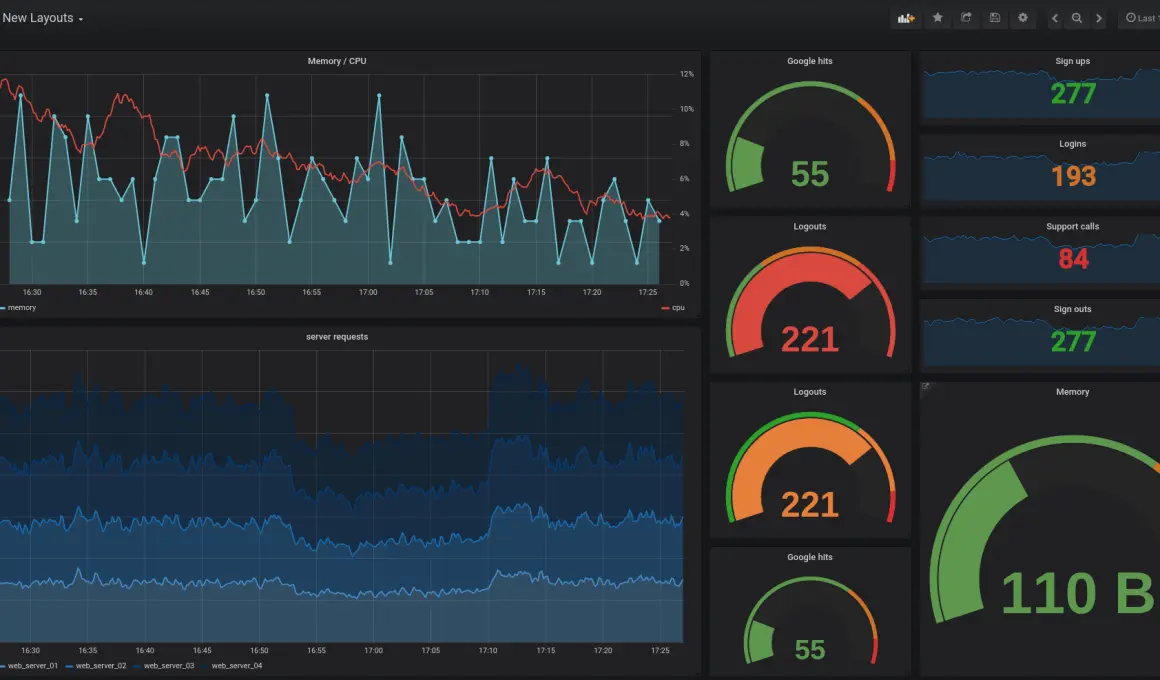
Prometheus 和 Grafana 简介
Prometheus 是一款开源的监控和警报工具,用于收集和存储系统的各种指标数据。它提供了灵活的查询语言和强大的告警规则引擎,使得用户能够深入分析和监控系统的状态。
Grafana 是一款开源的数据可视化和仪表盘工具,用于将监控数据转化为漂亮的图表和可视化界面。它支持多种数据源,并提供丰富的可视化选项和交互功能。
安装和配置 Prometheus
要监控 Linux 进程,首先需要安装和配置 Prometheus。以下是安装和配置 Prometheus 的步骤:
步骤 1: 下载 Prometheus
在 Prometheus 的官方网站上,可以找到最新版本的 Prometheus 下载链接。根据您的操作系统架构,选择适当的版本并下载。
步骤 2: 解压文件
将下载的 Prometheus 压缩包解压到目标目录。可以使用以下命令解压:
tar -xzf prometheus-<version>.tar.gz
将 <version> 替换为您下载的 Prometheus 版本号。
步骤 3: 配置 Prometheus
进入 Prometheus 解压后的目录,并编辑 prometheus.yml 配置文件。在该文件中,您可以定义要监控的目标和相应的指标数据源。
以下是一个示例配置文件的部分内容,用于监控 Linux 进程:
global:
scrape_interval: 15s
evaluation_interval: 15s
scrape_configs:
- job_name: 'linux_processes'
static_configs:
- targets: ['localhost:9100']
metrics_path: /metrics
relabel_configs:
- source_labels: [__name__]
regex: 'process_.*'
action: keep
在上述示例配置中,我们使用了 Node Exporter 来收集 Linux 系统的指标数据,其中包括了关于进程的指标。请确保在 targets 字段中指定正确的 Node Exporter 地址。
步骤 4: 启动 Prometheus
执行以下命令启动 Prometheus:
./prometheus --config.file=prometheus.yml
Prometheus 将会在默认的 9090 端口上启动,并开始收集和存储指定的指标数据。
安装和配置 Grafana
在安装和配置 Prometheus 后,接下来需要安装和配置 Grafana 来可视化监控数据。以下是安装和配置 Grafana 的步骤:
步骤 1: 下载 Grafana
在 Grafana 的官方网站上,可以找到最新版本的 Grafana 下载链接。根据您的操作系统架构,选择适当的版本并下载。
步骤 2: 解压文件
将下载的 Grafana 压缩包解压到目标目录。可以使用以下命令解压:
tar -xzf grafana-<version>.tar.gz
将 <version> 替换为您下载的 Grafana 版本号。
步骤 3: 启动 Grafana
进入解压后的 Grafana 目录,并执行以下命令启动 Grafana:
./bin/grafana-server
Grafana 将会在默认的 3000 端口上启动。在浏览器中访问 http://localhost:3000,您将看到 Grafana 的登录界面。
步骤 4: 配置 Prometheus 数据源
登录到 Grafana 后台管理界面,导航到 “Configuration” -> “Data Sources”。点击 “Add data source” 按钮创建一个新的数据源。
在数据源配置页面中,选择 “Prometheus” 作为数据源类型。在 URL 字段中输入 Prometheus 的地址(默认为 http://localhost:9090)。点击 “Save & Test” 按钮保存并测试数据源配置。
步骤 5: 导入仪表盘
Grafana 提供了丰富的仪表盘模板,您可以导入适用于监控 Linux 进程的仪表盘模板。
在 Grafana 的仪表盘页面,点击 “Import” 按钮,然后在导入页面中输入适用于 Linux 进程监控的仪表盘模板 ID。点击 “Load” 按钮加载模板,并根据需要进行进一步的配置。
步骤 6: 查看监控数据
通过 Grafana 的仪表盘页面,您可以查看和分析监控数据。根据导入的仪表盘模板,您将能够获取关于进程的各种指标数据,并以图表和图形的形式进行展示。
结论
通过使用 Prometheus 和 Grafana,您可以轻松地监控 Linux 系统上的进程。Prometheus 提供了强大的指标收集和存储能力,而 Grafana 则提供了丰富的数据可视化和仪表盘功能。
本文详细介绍了如何安装和配置 Prometheus 和 Grafana,以及如何使用它们来监控 Linux 进程。通过了解相关的配置和使用方法,您可以自定义监控指标和创建个性化的仪表盘,以满足您的监控
- 点赞
- 收藏
- 关注作者


评论(0)